IPad-ის შეკეთება, რომელიც არ უკავშირდება Wi-Fi-ს
ინტერნეტთან დაკავშირების ყველაზე გავრცელებული პრობლემები შეიძლება გამოსწორდეს რამდენიმე მარტივი ნაბიჯით და ზოგჯერ ეს ისეთივე მარტივია, როგორც ერთი ოთახიდან მეორეზე გადასვლა. სანამ პრობლემების მოგვარების უფრო ღრმა საკითხებს ჩავუღრმავდებით, დარწმუნდით, რომ ჯერ ეს რჩევები უკვე სცადეთ.
- მიუახლოვდით თქვენს როუტერს. პირველი გამოსავალი არის თქვენსთან დაახლოება როუტერი. თუ ძალიან შორს ხართ, Wi-Fi სიგნალის სიძლიერე შეიძლება არ იყოს საკმარისად ძლიერი, რომ თქვენი iPad დაუკავშირდეს Wi-Fi-ს.
- დარწმუნდით, რომ Wi-Fi ქსელი მუშაობს. სანამ ძალიან ბევრ დროს დახარჯავ პრობლემების მოგვარება, თუ რატომ აქვს თქვენს iPad-ს პრობლემა, დარწმუნდით, რომ ეს არის მოწყობილობა, რომელსაც აქვს პრობლემა. გამოიყენეთ თქვენი ლეპტოპი, კომპიუტერი ან სმარტფონი ინტერნეტთან დასაკავშირებლად და შეამოწმეთ, რომ როუტერი მუშაობს. სასურველია უსადენოდ დაკავშირება Wi-Fi-ის მუშაობის დასადასტურებლად, მაგრამ თუ სხვა უკაბელო მოწყობილობა არ გაქვთ, დესკტოპის გამოყენება კარგი იქნება.
-
ამოიღეთ ნებისმიერი ქეისი ან საფარი iPad-დან. თუ თქვენ გაქვთ შემთხვევა, კარგი იდეაა მისი ამოღება პრობლემების მოგვარების ამ ნაბიჯების შესრულებისას. ეს ალბათ პრობლემას ვერ მოაგვარებს, მაგრამ ნებისმიერმა დაბრკოლებამ შეიძლება გამოიწვიოს სიგნალის სიძლიერის დაკარგვა.
- გადაამოწმეთ პაროლი. თუ გთხოვენ ქსელში გაწევრიანებას და პაროლის შეყვანის შემდეგ უარს გეტყვიან, კარგი იდეაა გადაამოწმოთ, რომ აკრიფებთ სწორ პაროლს. ზოგიერთი პაროლი შეიძლება იყოს საკმაოდ გრძელი და რთული და ადვილია შეცდომით "8" "B" ან "0" "O".
თუ არცერთი მათგანი არ აგვარებს პრობლემას, გადადით ქვემოთ (ოდნავ) უფრო რთულ ნაბიჯებზე.
თქვენი iPad-ის ქსელის პარამეტრების პრობლემების მოგვარება
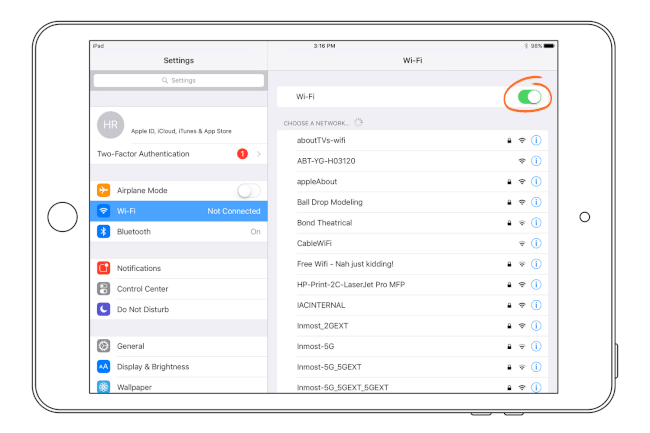
დროა შეამოწმოთ ზოგიერთი ძირითადი ქსელის პარამეტრი, მაგრამ პირველ რიგში, მოდით დავრწმუნდეთ, რომ ეს არ არის საჯარო ქსელი, რომელიც პრობლემას გიქმნის.
- თუ თქვენ უკავშირდებით საზოგადოებას Wi-Fi ცხელი წერტილი მაგალითად, ყავის სახლში ან კაფეში, შეიძლება დაგჭირდეთ დაეთანხმოთ პირობებს, სანამ შეძლებთ წვდომას აპებზე, რომლებიც იყენებენ ქსელურ კავშირს. თუ შეხვალთ Safari ბრაუზერში და ცდილობთ გვერდის გახსნას, ამ ტიპის ქსელები ხშირად გამოგიგზავნით სპეციალურ გვერდზე, სადაც შეგიძლიათ დაადასტუროთ კონტრაქტი. მაშინაც კი, როცა ხელშეკრულებას გააფორმებთ და ინტერნეტში მოხვდებით, შესაძლოა არ გქონდეთ წვდომა თქვენს ყველა აპზე.
- თუ თქვენ უკავშირდებით სახლის ქსელს, შედით iPad-ში პარამეტრები და დარწმუნდით, რომ ყველაფერი წესრიგშია. როგორც კი დააჭერთ პარამეტრები თქვენს iPad-ის ხატულაზე, პირველი პარამეტრი, რომლის შემოწმებაც გსურთ, არის ეკრანის ზედა ნაწილში: Თვითმფრინავის რეჟიმში. ეს უნდა იყოს მითითებული გამორთულია. თუ თვითმფრინავის რეჟიმი ჩართულია, თქვენ ვერ შეძლებთ ინტერნეტთან დაკავშირებას.
- შემდეგი, დააწკაპუნეთ Ვაი - ფაი მხოლოდ ქვემოთ Თვითმფრინავის რეჟიმში. ეს გაჩვენებთ Wi-Fi პარამეტრებს. რამდენიმე რამ არის შესამოწმებელი:
Wi-Fi რეჟიმი ჩართულია. თუ Wi-Fi გამორთულია, თქვენ ვერ შეძლებთ თქვენს Wi-Fi ქსელთან დაკავშირებას. - ქსელების შეერთების მოთხოვნა ჩართულია. თუ არ მოგთხოვენ ქსელში გაწევრიანებას, შესაძლოა, ქსელების შეერთების მოთხოვნა გამორთულია. უმარტივესი გამოსავალი არის ამ პარამეტრის ჩართვა, თუმცა თქვენ ასევე შეგიძლიათ ხელით შეიყვანოთ ინფორმაცია არჩევით სხვა ქსელის სიიდან.
- უერთდებით დახურულ თუ ფარულ ქსელს? ნაგულისხმევად, Wi-Fi ქსელების უმეტესობა არის საჯარო ან კერძო. მაგრამ Wi-Fi ქსელი შეიძლება დაიხუროს ან დამალული იყოს, რაც ნიშნავს, რომ ის არ გადასცემს ქსელის სახელს თქვენს iPad-ზე. თქვენ შეგიძლიათ შეუერთდეთ დახურულ ან ფარულ ქსელს არჩევით სხვა ქსელის სიიდან. გასაწევრიანებლად დაგჭირდებათ ქსელის სახელი და პაროლი.
- შემდეგი, დააწკაპუნეთ Ვაი - ფაი მხოლოდ ქვემოთ Თვითმფრინავის რეჟიმში. ეს გაჩვენებთ Wi-Fi პარამეტრებს. რამდენიმე რამ არის შესამოწმებელი:
გადატვირთეთ iPad-ის Wi-Fi კავშირი
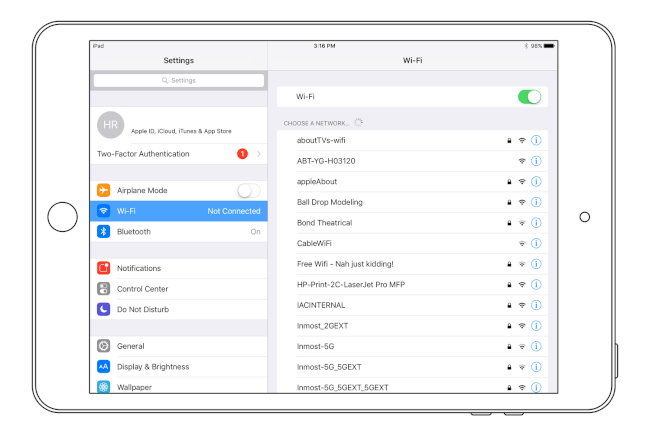
ახლა, როცა დაადასტურეთ, რომ ქსელის ყველა პარამეტრი სწორია, დროა დაიწყოთ თავად Wi-Fi კავშირის პრობლემების მოგვარება. პირველი რაც არის iPad-ის Wi-Fi კავშირის გადატვირთვა. ჩვეულებრივ, ეს მარტივი ნაბიჯი, რომელიც ეუბნება iPad-ს ხელახლა დაკავშირებას, პრობლემას მოაგვარებს.
- ამის გაკეთება შეგიძლიათ იმავე ეკრანიდან, სადაც ჩვენ გადავამოწმეთ პარამეტრები. (თუ თქვენ გამოტოვეთ წინა ნაბიჯები, შეგიძლიათ სწორ ეკრანზე გადასვლა გადადით თქვენი iPad-ის პარამეტრებში და არჩევა Ვაი - ფაი ეკრანის მარცხენა მხარეს არსებული სიიდან.)
- iPad-ის Wi-Fi კავშირის აღსადგენად, უბრალოდ გამოიყენეთ პარამეტრი ეკრანის ზედა ნაწილში Wi-Fi-ს ჩართვისთვის გამორთულია. Wi-Fi-ის ყველა პარამეტრი გაქრება. შემდეგი, უბრალოდ დააბრუნეთ უკან ჩართულია ისევ. ეს აიძულებს iPad-ს კვლავ მოძებნოს Wi-Fi ქსელი და ხელახლა შეუერთდეს.
- თუ ჯერ კიდევ გაქვთ პრობლემები, შეგიძლიათ განაახლოთ იჯარა სიაში ქსელის სახელზე მდებარე ლურჯ ღილაკზე შეხებით. ღილაკს აქვს ა > სიმბოლო შუაშია და მიგიყვანთ გვერდზე ქსელის პარამეტრებით.
- შეეხეთ განაახლეთ იჯარა ეკრანის ქვედა მიმართულებით. თქვენ მოგეთხოვებათ დაადასტუროთ, რომ გსურთ იჯარის განახლება. შეეხეთ განაახლეთ ღილაკი.
ეს პროცესი ძალიან სწრაფია, მაგრამ მას შეუძლია გარკვეული პრობლემების გამოსწორება.
iPad-ის გადატვირთვა
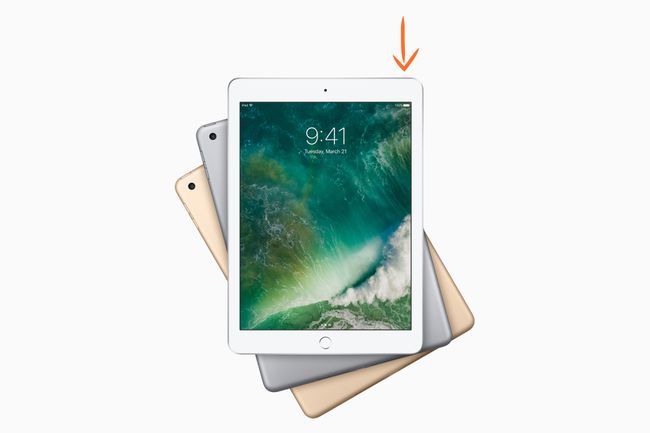
Apple Inc.
სანამ დაიწყებთ სხვა პარამეტრებთან მუშაობას, გადატვირთეთ iPad. პრობლემების მოგვარების ამ ძირითად საფეხურს შეუძლია განკურნოს ყველა სახის პრობლემა და ის ყოველთვის უნდა გაკეთდეს, სანამ რეალურად დაიწყებთ პარამეტრების შეცვლას. გადატვირთვა ან iPad-ის გადატვირთვა მარტივია და დასრულებას მხოლოდ რამდენიმე წამი სჭირდება.
- iPad-ის გადატვირთვისთვის, გეჭიროთ ძილი/გაღვიძება ღილაკი iPad-ის ზედა ნაწილში რამდენიმე წამის განმავლობაში, სანამ ეკრანზე არ გამოჩნდება ზოლი, რომელიც მოგიწოდებთ გადაიტანეთ გამორთვაზე.
- როგორც კი ზოლს გაასრიალებთ, iPad გამოაჩენს ტირეების წრეს, სანამ საბოლოოდ გაითიშება, რაც ცარიელ ეკრანს დატოვებს. დაელოდეთ რამდენიმე წამს და შემდეგ დააჭირეთ ღილაკს ძილი/გაღვიძება კვლავ დააწკაპუნეთ iPad-ის სარეზერვო ასლის დასაწყებად.
- Apple-ის ლოგო გამოჩნდება ეკრანის შუაში და iPad მთლიანად გადაიტვირთება რამდენიმე წამში. თქვენ შეგიძლიათ შეამოწმოთ Wi-Fi კავშირი, როგორც კი ხატები ხელახლა გამოჩნდება.
გადატვირთეთ როუტერი
ისევე, როგორც თქვენ გადატვირთეთ iPad, ასევე უნდა გადატვირთოთ თავად როუტერი. ამან ასევე შეიძლება განკურნოს პრობლემა, მაგრამ თქვენ ჯერ უნდა დარწმუნდეთ, რომ ამჟამად სხვა არავინ არის ინტერნეტში. როუტერის გადატვირთვა ასევე აშორებს ადამიანებს ინტერნეტიდან, მაშინაც კი, თუ მათ აქვთ სადენიანი კავშირი.
როუტერის გადატვირთვა მარტივი საკითხია მისი გამორთვა რამდენიმე წამით და შემდეგ ისევ ჩართვა. თუ არ იცით როგორ გააკეთოთ ეს, მიმართეთ თქვენი როუტერის სახელმძღვანელოს. მარშრუტიზატორთა უმეტესობას უკანა მხარეს აქვს ჩართვის/გამორთვის ჩამრთველი.
როდესაც თქვენი როუტერი ჩაირთვება, მას შეიძლება დასჭირდეს რამდენიმე წამიდან რამდენიმე წუთამდე, რათა სრულად დაბრუნდეს და მზად იყოს ქსელური კავშირების მისაღებად. თუ თქვენ გაქვთ სხვა მოწყობილობა, რომელიც დაკავშირებულია ქსელთან, როგორიცაა თქვენი ლეპტოპი ან სმარტფონი, შეამოწმეთ კავშირი ამ მოწყობილობაზე, სანამ შეამოწმებთ, გადაჭრის თუ არა პრობლემა თქვენს iPad-ს.
დაივიწყეთ ქსელი
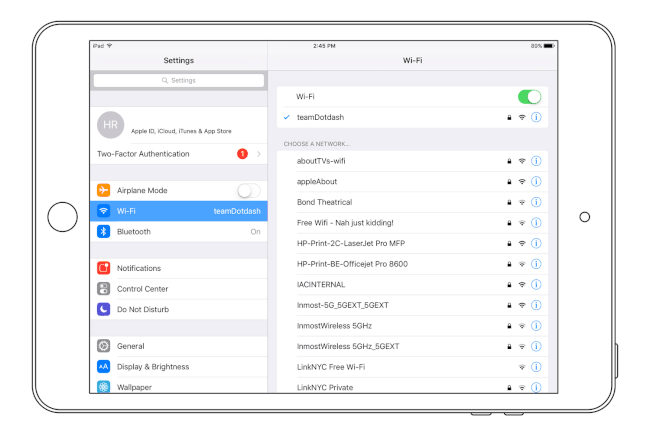
თუ ჯერ კიდევ გაქვთ პრობლემები, დროა რეალურად დაიწყოთ ზოგიერთი პარამეტრის შეცვლა, რათა აცნობოთ iPad-ს დაივიწყოს ის, რაც მან იცის ინტერნეტთან დაკავშირების და iPad-ის ახალი დაწყების შესახებ.
- ეს პირველი ვარიანტი არის იმავე ეკრანზე, რომელსაც ადრე ვესტუმრეთ, როდესაც ვამოწმებდით პარამეტრებს და ვაახლებდით iPad-ის ქსელის იჯარას. შეგიძლიათ იქ დაბრუნდეთ ღილაკზე დაჭერით პარამეტრები ხატი და არჩევა Ვაი - ფაი მარცხენა მენიუდან.
- ერთხელ თქვენ ხართ Wi-Fi ქსელები ეკრანზე, შედით თქვენი ინდივიდუალური ქსელის პარამეტრებში ქსელის სახელის გვერდით მდებარე ლურჯ ღილაკზე შეხებით. ღილაკს აქვს ა > სიმბოლო შუაში.
- ეს გადაგიყვანთ ეკრანზე ამ ინდივიდუალური ქსელის პარამეტრებით. ქსელის დასავიწყებლად, შეეხეთ დაივიწყეთ ეს ქსელი ეკრანის ზედა ნაწილში. თქვენ მოგეთხოვებათ დაადასტუროთ ეს არჩევანი. აირჩიეთ Დავიწყება რომ გადაამოწმონ.
- შეგიძლიათ ხელახლა დაუკავშირდეთ სიიდან თქვენი ქსელის არჩევით. თუ თქვენ უკავშირდებით პირად ქსელს, დაგჭირდებათ პაროლი ხელახლა დასაკავშირებლად.
გადატვირთეთ ქსელის პარამეტრები თქვენს iPad-ზე
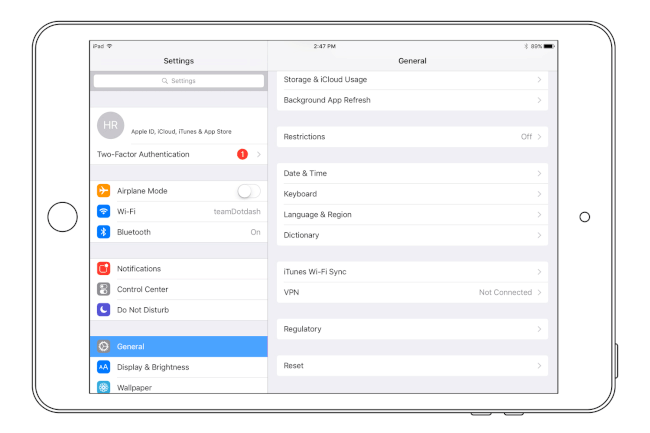
თუ ჯერ კიდევ გაქვთ პრობლემები, დროა გადატვირთოთ ქსელის პარამეტრები. ეს შეიძლება მკვეთრად ჟღერდეს, მაგრამ ადამიანების უმეტესობისთვის ეს დაახლოებით იგივეა, რაც უბრალოდ ინდივიდუალური ქსელის დავიწყება. ეს ნაბიჯი სრულად გაასუფთავებს iPad-ის შენახულ ყველა პარამეტრს და მას შეუძლია პრობლემების გადაჭრა მაშინაც კი, როდესაც ინდივიდუალური ქსელის დავიწყება არ გამოდგება.
- თქვენს iPad-ზე ქსელის პარამეტრების გადატვირთვისთვის, გადადით პარამეტრები ხატზე დაჭერით და აირჩიეთ გვარილ სიიდან მარცხნივ. iPad-ის გადატვირთვის ვარიანტი არის ზოგადი პარამეტრების სიის ბოლოში. შეეხეთ მასზე გადასასვლელად Პარამეტრების შეცვლა ეკრანი.
- ამ ეკრანიდან აირჩიეთ ქსელის პარამეტრების გადატვირთვა. ეს გამოიწვევს iPad-ს გაასუფთავებს ყველაფერს, რაც მან იცის, ასე რომ, თქვენ მოგინდებათ, რომ თქვენი ქსელის პაროლი ხელმისაწვდომი იყოს, თუ კერძო ქსელში ხართ.
- როგორც კი დაადასტურებთ, რომ გსურთ ქსელის პარამეტრების გადატვირთვა, თქვენი iPad იქნება ქარხნული ნაგულისხმევი, სადაც ეს ეხება ინტერნეტს. თუ ის არ მოგთხოვთ, შეუერთდეთ ახლომდებარე Wi-Fi ქსელს, შეგიძლიათ გადახვიდეთ Wi-Fi პარამეტრები და აირჩიეთ თქვენი ქსელი სიიდან.
განაახლეთ როუტერის პროგრამული უზრუნველყოფა

Linksys
თუ თქვენ ჯერ კიდევ გაქვთ პრობლემები ინტერნეტთან დაკავშირების შემდეგ, როდესაც დაადასტურეთ, რომ თქვენი როუტერი მუშაობს ინტერნეტში სხვა საშუალებით მოწყობილობა და გაიარეთ პრობლემების მოგვარების ყველა ნაბიჯი, რომელიც მიგვიყვანს ამ წერტილამდე, საუკეთესო რაც უნდა გააკეთოთ არის დარწმუნდეთ, რომ თქვენს როუტერს აქვს უახლესი firmware მასზე დაყენებული.
სამწუხაროდ, ეს არის ის, რაც სპეციფიკურია თქვენი ინდივიდუალური როუტერისთვის. შეგიძლიათ მიმართოთ სახელმძღვანელოს ან გადახვიდეთ მწარმოებლის ვებსაიტზე ინსტრუქციებისთვის, თუ როგორ განაახლოთ პროგრამული უზრუნველყოფა თქვენს ინდივიდუალურ როუტერზე.
თუ მართლა გაჭედილი ხართ და არ იცით როგორ განაახლოთ როუტერის firmware, ან თუ უკვე შეამოწმეთ იმისათვის, რომ დარწმუნდეთ, რომ ის განახლებულია და ჯერ კიდევ გაქვთ პრობლემები, შეგიძლიათ მთელი iPad-ის ქარხნული ფუნქციის აღდგენა ნაგულისხმევი. ეს წაშლის ყველა პარამეტრს და მონაცემს iPad-ზე და დააყენებს მას „ახალივით“ სტატუსში.
ამ ნაბიჯის შესრულებამდე უნდა დარწმუნდეთ, რომ სინქრონიზებთ iPad-ს, რათა თქვენი ყველა მონაცემის სარეზერვო ასლი შექმნათ. მას შემდეგ რაც დააკავშირებთ iPad-ს თქვენს კომპიუტერში და სინქრონიზებთ მას iTunes-ის საშუალებით, შეგიძლიათ მიჰყევით ამ ნაბიჯებს iPad-ის ქარხნულ პარამეტრებზე დასაბრუნებლად.
თუ არაფერი არ მუშაობს და თქვენც კი სცადეთ Apple-ის სარემონტო მარშრუტის გავლა, შეიძლება უბრალოდ დადგა თქვენი iPad-ის პენსიაზე გასვლის დრო და აიღოთ ახალი. თუმცა, არ აიღოთ ის, რაც Apple ცდილობს თქვენს გაყიდვას. არსებობს iPad-ის რამდენიმე მოდელი, რომელიც შეიძლება იმუშაოს თქვენს საჭიროებებზე. ჩაატარეთ კვლევა, სანამ რაიმე გროშს დახარჯავთ.
